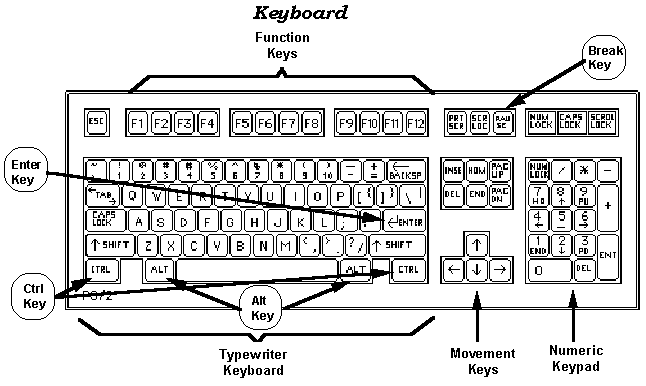PENERAPAN SISTEM KESELAMATAN KERJA
PADA PERALATAN MESIN MEKANIK KOMPUTER
Lembar Informasi
A. Peralatan-peralatan mesin untuk
pekerjaan mekanik komputer
Secara umum peralatan perkakas yang digunakan pada bengkel mekanik komputer terdiri atas peralatan tangan dan peralatan mesin. Pada Kegiatan Belajar 2 telah dibahas banyak tentang peralatan tangan. Pada kegiatan belajar ini dikhususkan untuk pembahasan dan penerapan keselamatan kerja pada peralatan mesin. Adapun peralatan mesin yang dimaksudkan antara lain :
1. mesin borSecara umum peralatan perkakas yang digunakan pada bengkel mekanik komputer terdiri atas peralatan tangan dan peralatan mesin. Pada Kegiatan Belajar 2 telah dibahas banyak tentang peralatan tangan. Pada kegiatan belajar ini dikhususkan untuk pembahasan dan penerapan keselamatan kerja pada peralatan mesin. Adapun peralatan mesin yang dimaksudkan antara lain :
2. mesin penyedot debu
3. mesin pembengkok/pelipat plat
Secara lengkap tentang cara penggunaan dan perawatannya akan dibahas pada modul lain. Fokus pembahasan ini dititik beratkan pada penerapan sistem keselamatan kerjanya. Mengingat peralatan mesin ini mempunyai sistem kerja yang menghasilkan putaran, maka sistem keselamatan kerja baik bagi orang yang menggunakan maupun benda kerja dan lingkungan menjadi sangat penting untuk diperhatikan.
B. Keselamatan kerja pada penggunaan peralatan mesin
Segala perlengkapan instalasi, peralatan dan alat-alat bengkel mekanik komputer direncankan untuk menyayat, membentuk, mencetak bentuk yang diinginkan, walaupun semua benda-benda tersebut mati dan tidak bisa berbuat apa-apa akan tetapi dapat berfungsi jika dikendalikan oleh operator mesin. Oleh sebab itu sebagai pedoman keselamat kerja kita harus berpikir bahwa penyebab kecelakaan secara umum dapat diakibatkan oleh : ujung sisi benda kerja yang tajam, panas api yang bisa menimbulkan kebakaran, asam yang merusak, roda gigi, roda penggerak, atau benda-benda yang berputar, benda lain yang bergerak, aliran listrik, jatuh luka, ketidaksengajaan , dan sebagainya.
Oleh karena itu sebelum bekerja pada suatu mesin kita harus mempertimbangkan dan mengingat akan keamanan bekerja, sehinga program kerja akan bisa berjalan dengan lancar. Tindakan keamanan dan pencegahan terhadap terjadinya kecelakaan antara lain mempertimbangkan :
- Tempat/jenis, yaitu pada mesin manakah atau jenis mesin harus diketahui, lingkungan dan suasana tempat kerja bagaimana, pengaman bagian yang berputar, landasan atau injakan operator, serta kebersihan mesin.
- Perlengkapan diri sendiri, yaitu meliputi pakaian kerja yang rapi dan terkancing, rambut yang teratur dan terlindung, jangan menyimpan benda tajam dalam saku, lepas semua cincin dari jari, gunakan kaca mata pengaman, sepatu yang terbuat dari kulit atau karet, sarung tangan, dan jangan memakai dasi.
- Faktor kebersihan, yaitu tangan harus bersih sebelum bekerja. Demikian pula setelah selesai bekerja tangan harus dibersihkan. Gunakan pakaian kerja yang bersih, bila perlu gunakan krim khusus untuk pelindung.
C. Menjalankan/menggunakan mesin
Disarankan sebelum mengetahui seluk beluk mesin atau menguasainya dengan baik janganlah mencoba-coba menggunakannya, karena sangat berbahaya dan dapat menimbulkan kecelakaan atau bahkan merusaknya. Oleh karena itu perlu memahami pedoman bekerja pada suatu mesin. Mintalah keterangan pada orang yang lebih berpengalaman, bacalah dan kuasailah buku petunjuk penggunannya, perhatikan bagian-bagian mana yang berbahaya, dan perhatikan pula pengaman-pengamannya, cobalah berulang kali dan membiasakan untuk melumasi bagian-bagian tertentu yang memerlukan pendinginan. Sebelum memulai mengerjakan benda kerja teliti sekali lagi dengan cermat bagian-bagian yang berputar, baut-baut pengikat pada benda kerja.
Tindakan keselamatan kerja pada waktu mengerjakan benda kerja dengan menggunakan mesin, antara lain :
- Janganlah mencoba menjalankan mesin tanpa mendapatkan penjelasan terlebih dahulu !
- Hafalkanlah tepat dimana stop kontak mesin berada !
- Dalam pemasangan alat-alat pada mesin selalu digerakkan terlebih dahulu dengan tangan sebelum motor berputar.
- Jangan lupa menggunakan kacamata pengaman jika mengerjakan benda kerja pada mesin dan menghasilkan beram yang berloncatan !
- Jauhkanlah jari-jari anda dari alat atau benda kerja yang sedang berputar !
- Jangan mencoba memindahkan beram-beram dari mesin dengan tangan telanjang, gunakan sikat atau perkakas lain yang tepat
- Pasanglah selalu alat-alat benda kerja dengan kuat !
- Jangan menggunakan pakaian yang longgar, dasi atau cincin !
- Jangan menghentikan bagian yang masih berputar pada mesin dengan tangan
- Jangan membersihkan mesin atau benda kerja pada saat motor masih berputar !
- Jangan menjalankan mesin dan mengajak berbincang-bincang pada waktu bekerja !
- Curahkanlah perhatian pada pekerjaan !
- Istirahatlah jika badan sudah merasa letih, jangan memaksakan diri untuk terus bekerja !
D. Persyaratan Umum Pengaman Mesin
Pengaman mesin harus memenuhi persyaratan tertentu untuk tujuan tindakan keselamatan kerja, yaitu meliputi :
- Pengaman mesin harus memberikan perlindungan yang positif: pengaman mesin ini mempunyai arti bahwa mesin akan berhenti secara otomatis manakkala perlengkapan pengaman tidak bekerja.
- Pagar pengaman harus mencegah masuknya operator mesin atau bagian tubuhnya ke semua tempat atau daerah berbahaya selama kegiatan kerja berlangsung.
- Pengaman tidak boleh menyebabkan ketidaknyamanan dan gangguan bagi operator.
- Pengaman tidak boleh mengganggu proses produksi.
- Pengaman harus bekerja otomatis atau dengan diperlukan hanya sedikit upaya bagi pekerjanya.
- Pengaman harus cocok dengan pekerjaan dan mesin.
- Sebaiknya pengaman merupakan bagian keseluruhan dari mesinnya.
- Pengaman harus memungkinkan pelumasan, pengecekan, penyetelan dan perbaikan.
- Pengaman harus tahan terhadap efek pemakaian mesin yang lama dan kuat terhadap bekerjanya dan goncangan mesin dengan perawatan yang minimum.
- Pengaman harus juga tahan terhadap panas dan korosi.
- Pengaman tidak boleh merupakan suatu bahaya sendiri dan khususnya harus bebas dari patahan-patahan sudut-sudut yang runcing, atau sumber-sumber kecelakaan yang lain.
- Pengaman harus memberikan perlindungan terhadap hal-hal yang tak terduga dan tidak hanya terhadap bahaya yang sudah diperkirakan.
Lembar Kerja
Alat dan Bahan :
1. Buku panduan keselamatan kerja……………………… 1 buah
2. Kacamata pengaman…………………………….……… 1 buah
3. Sarung tangan kulit…………………….………………… 1 buah
4. Sepatu boot dari karet…………………………………… 1 buah
5. Alat tulis dan penggaris……………..…………………… 1 buah
6. Alat pembersih ruangan…………………….…………… 1 unit
7. Kotak PPPK……………………………….……………… 1 unit
Kesehatan dan keselamatan kerja
- Sediakanlah kotak PPPK pada ruang kerja !
- Jadikan slogan bagi semua pekerja bahwa “kebersihan, kesehatan dan kerapihan adalah kuci sukses bekerja”
- Ruangan kerja diberi poster tentang peringatan dan ajakan untuk bertindak menegakkan keselamatan kerja.
- Dalam kesibukan kerja, boleh memilih pakaian yang cocok untuk diri sendiri, akan tetapi pakaian kerja dan pakaian pelindung yang dirancang khusus untuk memberikan perlindungan, memakai pakaian yang benar perlu diperhatikan dengan serius.
- Gunakanlah pakaian yang fleksibel dan sederhana
- Kancingkanlah baju kerja dengan benar !
- Gunakanlah celana panjang yang tidak terlalu longgar dan tidak kekecilan !
- Pakailah pelindung kaki yang pantas dan tepat !
- Potonglah rambut jika rambutnya panjang. Hal ini untuk menghindari terjadinya kecelakaan pada si pekerja terutama yang bekerja dengan mesin-mesin yang berputar !
- Gunakanlah pelindung kepala untuk pengamanan sewaktu-waktu ada benda yang jatuh atau terlempar dari tempat kerja.
- Untuk perlindungan mata, gunakanlah kacamata pengaman atau gogles !
- Gunakanlah penutup wajah atau masker untuk melindungi muka dari panas, sinar yang kuat, loncatan bunga api, loncatan logam yang panas, dan sebagainya !
- Gunakanlah pelindung telinga dalam bekerja pada saat terjadi kebisingan, suara yang keras !
- Berilah tanda dengan penggores benda kerja yang akan dihaluskan sesuai dengan disaian yang ditentukan.
- Tanyakanlah pada instruktur apakah benda yang akan dikerjakan sudah sesusai dengan yang dimaksudkan !
- Perhatikanlah lingkungan kerja di sekitarnya, apakah sudah aman dari gangguan yang mungkin terjadi !
- Ambilah posisi sikap yang tepat sebagaimana mestinya!
- Kembalikanlah semua alat dan bahan yang tersisa atau yang telah digunakan pada tempat semula !
sumber dari : http://mohmuallimin.blogspot.com